Bricklink Studioは、仮想のLEGOブロックを使って、好きなものを自由に作成できるデスクトップアプリケーションです。例えるなら、LEGO専用のCADソフトといったところでしょうか。Windows版とMac版が用意されています。
CADと聞いて「面倒そう…」「どうせ難しいんでしょ?」と思ったあなた!
それ誤解です!
ブロック同士を近づけるとカチッ!と吸い付くように気持ち良くハマってくれます!もちろん、ミリ単位の微妙な位置調整も思いのままです。
また、コピーやミラーなど部品の量産に便利な機能もあって、モデルによっては実物よりも速く作れそうです。
この記事では、LEGOの人気製品「21021 Marina Bay Sands」を例に、StudioでLEGOを楽しむためのポイントをお伝えしたいと思います。




Bricklinkについて
Bricklinkは、日本ではブリリンの愛称で知られています。スタッズ様の文章をお借りして紹介したいと思います。
ブリックリンク(Bricklink)はLEGOパーツ(とセット)を売買するためのショッピングサイト。多数の業者が出品するモール形式。以前はゲーム会社ネクソン傘下だったが2019年11月にLEGOが買収し現在はLEGOグループ。
LEGO情報サイト スタッズ様より引用
チェコ人のDaniel Jezek氏により2000年に設立されたが同氏は2010年に33歳で死去。
Studioのインストール
Studioのインストーラーは、Bricklinkから無料でダウンロードできます。
ウィザード形式になっていて、インストールで困ることはないと思います。
すぐに使い始めるためのガイドも用意されています。
英語ですが、Chromeの翻訳機能で十分読むことができます。
作成するLEGOの準備
Studioを起動したら、作成したいLEGOのパレットと組み立て説明書を準備しましょう。
パレットの追加
Studioでは、パーツの入れ物をパレットと呼びます。
Bricklinkには、実在するLEGO製品のパレットが数多く登録されています。
作成したいLEGO製品を製品番号で検索して、Studioにパレットを追加しましょう。
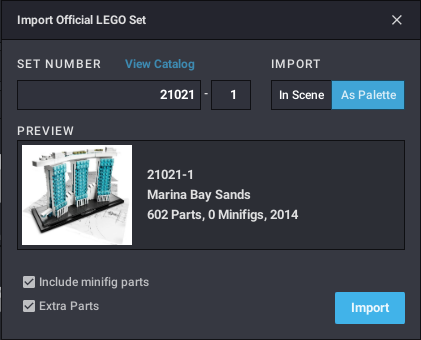
パレットには必要な種類と数のパーツが実際のカラーで設定されています。
ただし、プリントパーツやステッカーは、登録されていない場合も多くあります。
その場合は、ユーザーグループ有志によるパーツファイルや通常パーツによる代替、PartDesignerによるオリジナルパーツの作成などを検討しましょう。
説明書のダウンロード
LEGO公式サイトにある組み立て説明書(PDF)へのリンクは、パレットを追加した時に表示されます。わざわざ別に探す手間が省けるので、このタイミングでダウンロードしておくことをお勧めします。
赤枠内のPDFファイル名をクリックすると、
公式サイトの組み立て説明書(PDF)が開きます。
こちらから、後から別途ダウンロードすることもきます。
作成をスムーズにするために
作成をスムーズにするための機能やテクニックをいくつか紹介します。
サポート機能の活用
ユーザーをサポートしてくれる機能が用意されているので、適宜活用しましょう。
● Collision
実際には組めない状態になっているパーツを判別するための機能です。
問題のあるパーツを半透明にして教えてくれるので、有効にしておきましょう。
● Snap
パーツ同士を近づけると、然るべき位置に「カチッ!」と、はまる機能です。
これも有効にしておきましょう。
● Grid
パーツの位置の移動幅をコントロールする機能です。
通常は「大」に設定しておくと、微妙な位置ズレは発生しにくくなります。
位置調整が必要な場合は、適宜「中」または「小」に変更しましょう。
● Hide
有効中は、選択したパーツが非表示(存在しない状態)になります。
パーツ同士の陰で見えない部分を確認したいときに、便利な機能です。
ステップの編集
組み立て説明書のように、Studioでもステップを区切りながら作成することをお勧めします。多少手間はかかりますが、後の確認が楽になるメリットは大きいです。
ステップは、右側のサイドバーから編集できます。
サブモデルの作成
複雑かつ大きなセットの場合には、サブモデルを活用しましょう。
サブモデルの編集中は、ほかのパーツは半透明で表示されます。
メインモデルやほかのサブモデルに影響を与えず、編集することができます。
作品の共有
CG画像の作成
完成したモデルは、レンダリングしてCG画像にできます。品質、光源、視点などをきめ細かく設定することで、よりリアルな表現を追求できます。
ご参考までに、描画の品質(Render Quality)を「Medium」でレンダリングしたものを載せておきます。
- Image size : 1920 x 1080 (16:9)
- Format : png(16bit)
- Render Quality : Medium
- Light : Building
- Device : CPU




Mediumの品質でも、実物をデジカメで撮影したようなクオリティです。
処理時間は、私のPC(CPU : AMD Ryzen 7, Memory : 32GB)で5分程でした。
時間さえあれば、お金をかけずにこのようなCG画像が簡単に作れます。
私の制作したものですが、ご覧いただけると嬉しいです。
特にフォーミュラーカーは力作なのです (^^)






Sketchfabへの公開
BrickLInkのStudioには、Sketchfabへのエクスポート機能が用意されているので、作成したLEGOの3Dモデルを簡単にSketchfabに公開できます。
Sketchfabでは、Webブラウザで手に取るように3Dモデルを見ることができます。3Dモデルの公開場所としてはとても優れており、Studioの楽しみ方が広がります。
具体的な手順などは、次の記事で紹介しています。
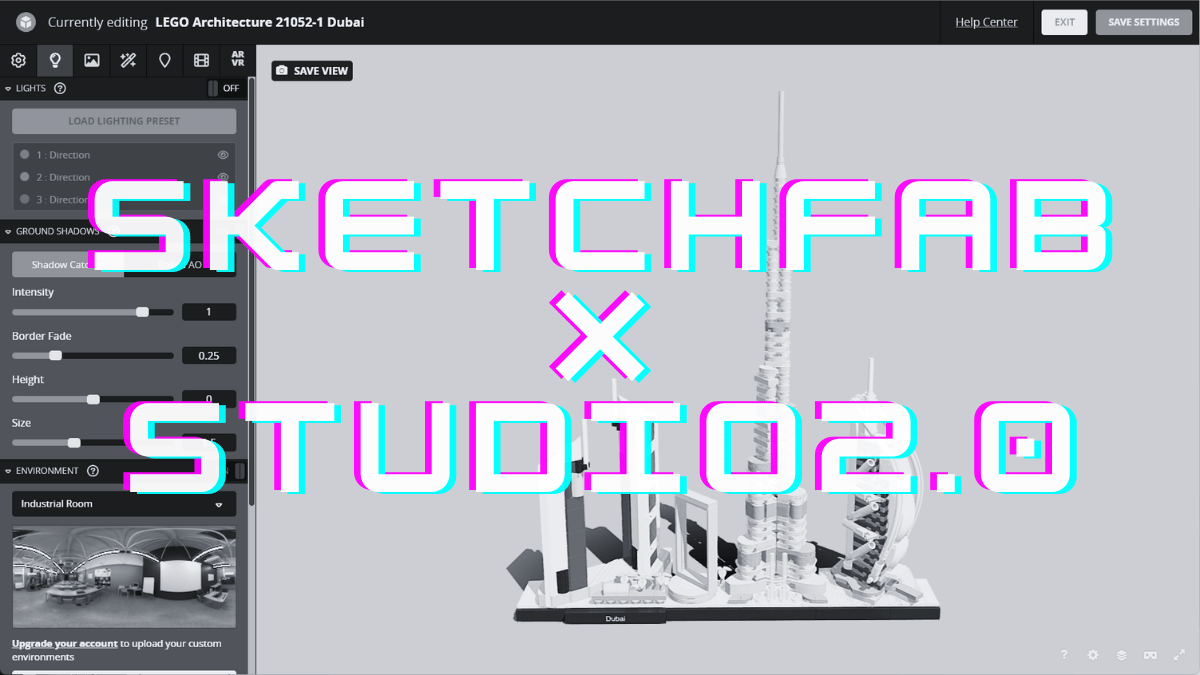
おわりに
LEGOの製品には限定品が多く、人気の製品は、ファンのあいだで目を見張るほどの高値で取り引きされています。
「うぅっ高い(涙)…でもどんな組み方になっているか知りたい!」
というファンの方に、ぜひ試していただきたいソフトウェアです。
組み立て説明書やパーツリストの作成機能もあるので、オリジナル作品のデザインに使用されているAFOL(Adult Fan of LEGO)の方も大勢いらっしゃいます。
この記事が、あなたのLEGOライフのお役に立てれば幸いです。
最後までご覧いただき、ありがとうございます。
では、また。


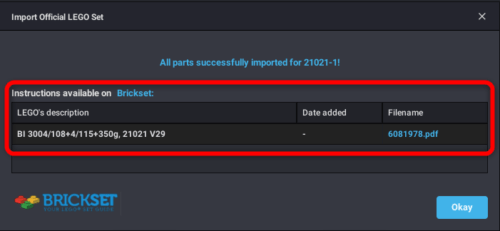
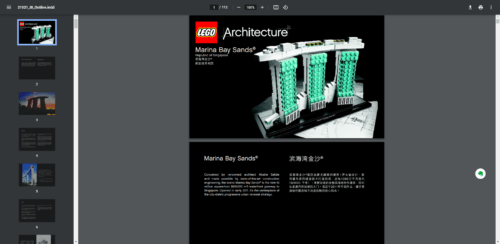


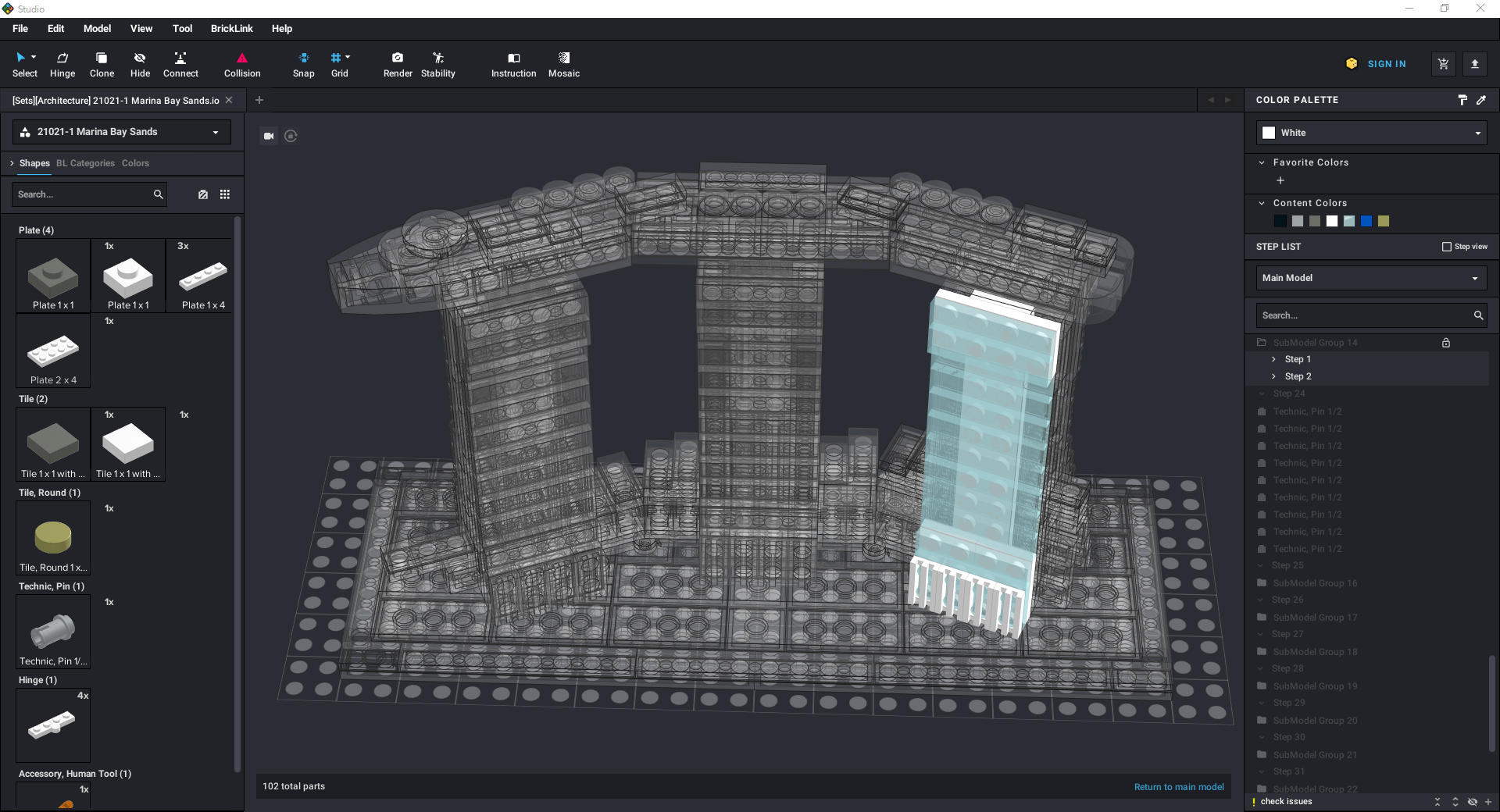
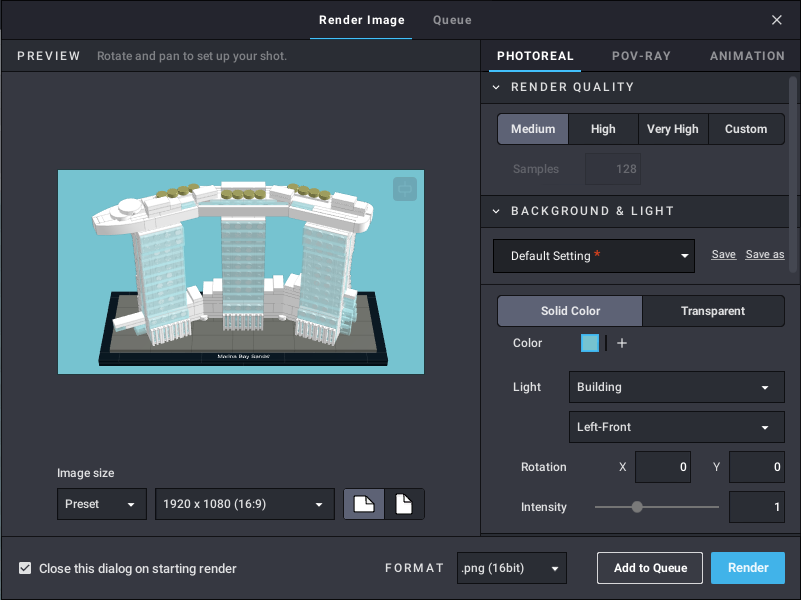
コメント